Giải nén file Winrar là một thao tác thường xuyên trên máy tính. Bài viết này sẽ hướng dẫn bạn Cách Giải Nén File Winrar một cách nhanh chóng và hiệu quả trên nhiều nền tảng khác nhau. Bạn sẽ tìm hiểu về các công cụ cần thiết, các bước thực hiện chi tiết, và một số mẹo hữu ích để xử lý các tình huống thường gặp. Bộ giải nén miễn phí Winrar Mac có thể là một lựa chọn tốt cho người dùng Mac.
Winrar là gì và tại sao cần giải nén file Winrar?
Winrar là một phần mềm nén và giải nén dữ liệu phổ biến, cho phép người dùng tạo các file nén có đuôi .rar hoặc .zip để giảm kích thước file, tiết kiệm dung lượng lưu trữ và dễ dàng chia sẻ qua mạng. Việc giải nén file Winrar là quá trình khôi phục lại dữ liệu gốc từ file nén .rar.
Hướng dẫn giải nén file Winrar trên Windows
Sử dụng Winrar
- Tải và cài đặt phần mềm Winrar từ trang web chính thức.
- Click chuột phải vào file .rar cần giải nén.
- Chọn “Extract Here” để giải nén tại thư mục hiện tại hoặc “Extract to…” để chọn một thư mục khác.
Sử dụng 7-Zip
7-Zip là một phần mềm giải nén miễn phí và mã nguồn mở, cũng hỗ trợ giải nén file .rar.
- Tải và cài đặt 7-Zip.
- Click chuột phải vào file .rar.
- Chọn 7-Zip -> “Extract Here” hoặc “Extract files…”.
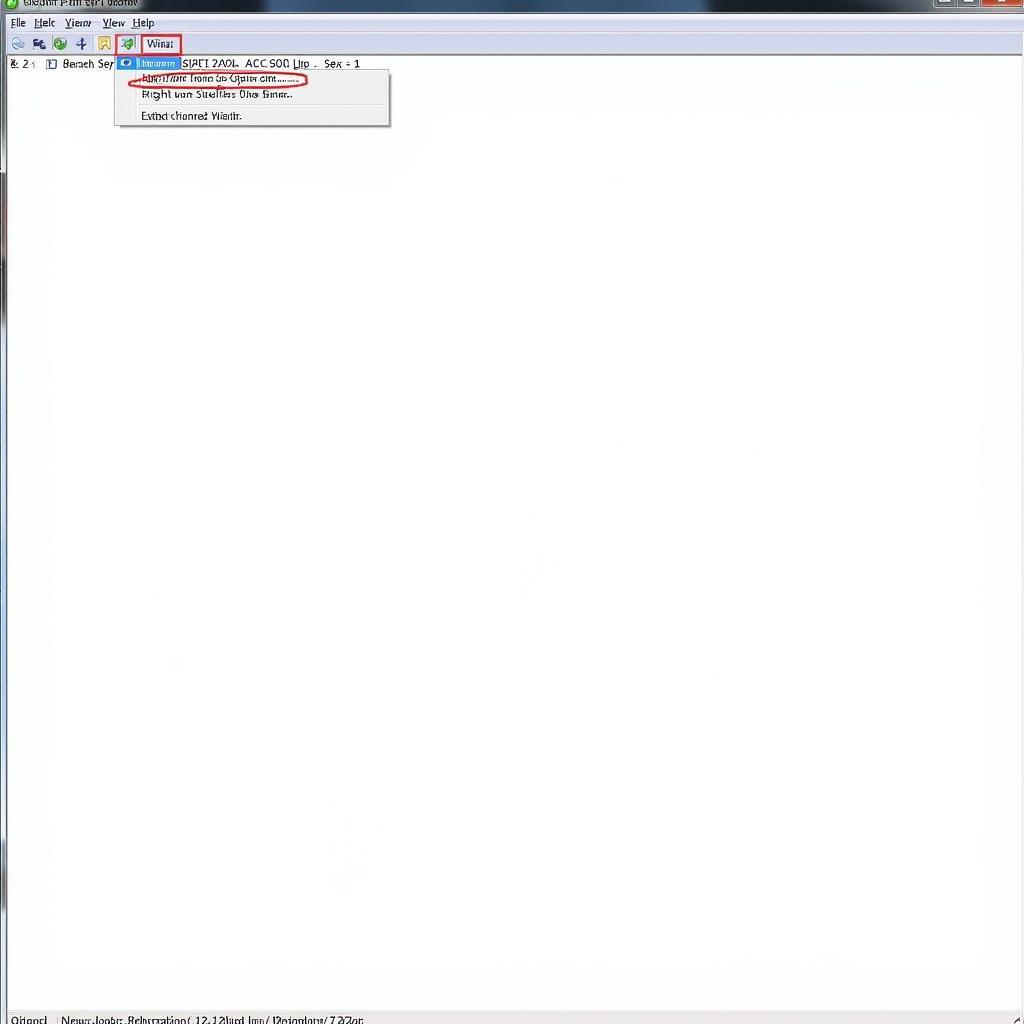 Giải nén file Winrar trên Windows
Giải nén file Winrar trên Windows
Giải nén file Winrar trên Mac
Trên hệ điều hành macOS, bạn có thể sử dụng phần mềm The Unarchiver (miễn phí) hoặc Keka (trả phí) để giải nén file .rar. Bạn cũng có thể tham khảo cách giải nén file rar online nếu không muốn cài đặt phần mềm.
Sử dụng The Unarchiver
- Tải và cài đặt The Unarchiver từ App Store.
- Click đúp vào file .rar cần giải nén.
Sử dụng Keka
- Tải và cài đặt Keka.
- Kéo thả file .rar vào biểu tượng Keka trên màn hình.
Giải nén file Winrar online
Có nhiều trang web cho phép bạn giải nén file .rar trực tuyến mà không cần cài đặt phần mềm. Giải nén đuôi zip cũng có thể thực hiện online.
- Truy cập vào một trang web giải nén online.
- Tải lên file .rar cần giải nén.
- Chờ quá trình giải nén hoàn tất và tải xuống các file đã được giải nén.
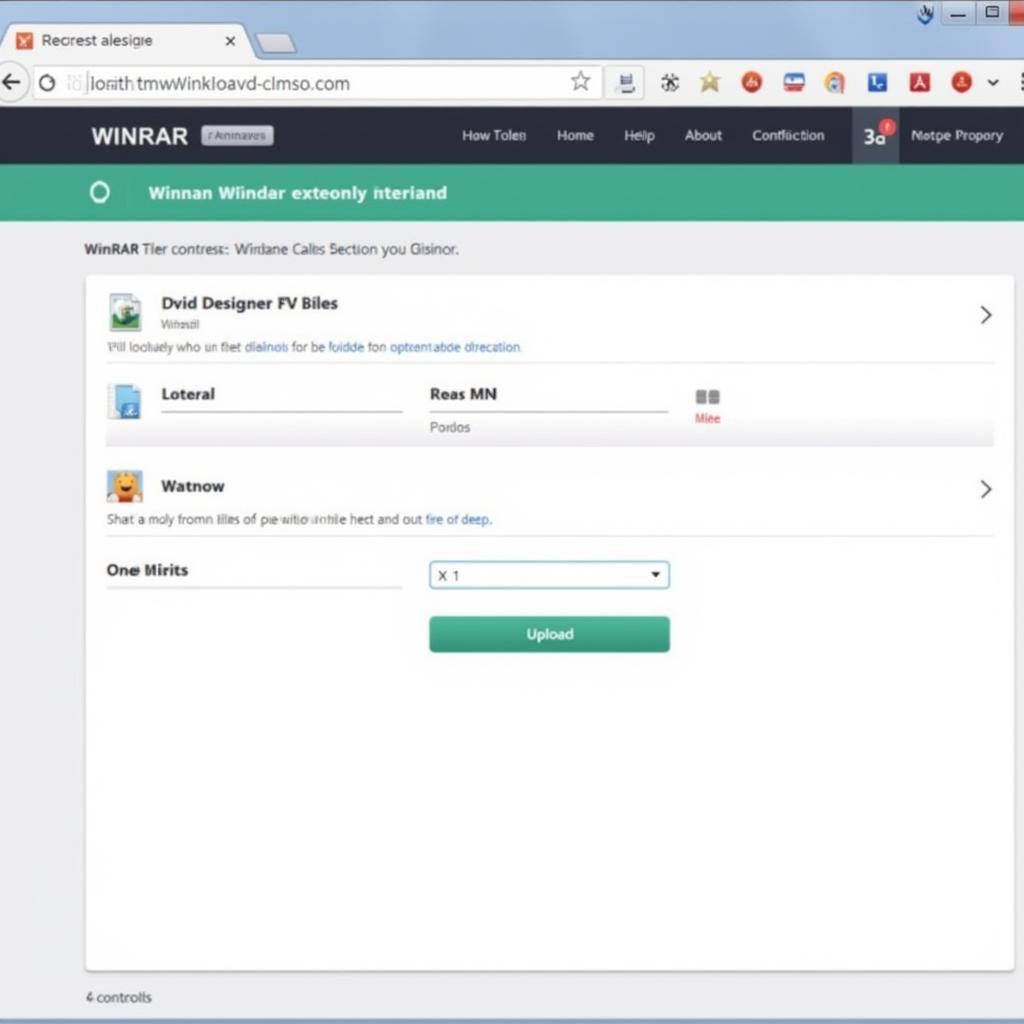 Giải nén file Winrar Online
Giải nén file Winrar Online
Xử lý lỗi khi giải nén file Winrar
Một số lỗi thường gặp khi giải nén file Winrar bao gồm file bị hỏng, mật khẩu sai, hoặc dung lượng ổ đĩa không đủ. Bạn có thể thử giải nén file trên máy tính bằng các phần mềm khác nhau hoặc kiểm tra lại tính toàn vẹn của file .rar.
Lời kết
Giải nén file Winrar là một thao tác đơn giản nhưng cần thiết. Hy vọng bài viết này đã cung cấp cho bạn những thông tin hữu ích để giải nén file Winrar một cách dễ dàng và hiệu quả. Giải nén file zip cho Android cũng tương tự như trên các nền tảng khác.
FAQ
- Winrar có miễn phí không? Winrar có bản dùng thử miễn phí, nhưng sau đó bạn cần mua giấy phép để tiếp tục sử dụng.
- Tôi nên sử dụng phần mềm nào để giải nén file .rar? Bạn có thể sử dụng Winrar, 7-Zip, The Unarchiver, hoặc Keka.
- Làm thế nào để giải nén file .rar có mật khẩu? Bạn cần nhập đúng mật khẩu khi được yêu cầu trong quá trình giải nén.
- File .rar bị hỏng thì phải làm sao? Bạn có thể thử tải lại file hoặc sử dụng phần mềm sửa chữa file.
- Giải nén file .rar online có an toàn không? Nên chọn các trang web uy tín để đảm bảo an toàn cho dữ liệu của bạn.
- Tôi có thể giải nén file .rar trên điện thoại không? Có, có nhiều ứng dụng hỗ trợ giải nén file .rar trên điện thoại.
- Dung lượng ổ đĩa không đủ thì phải làm sao? Bạn cần giải phóng dung lượng ổ đĩa hoặc giải nén file sang một ổ đĩa khác.
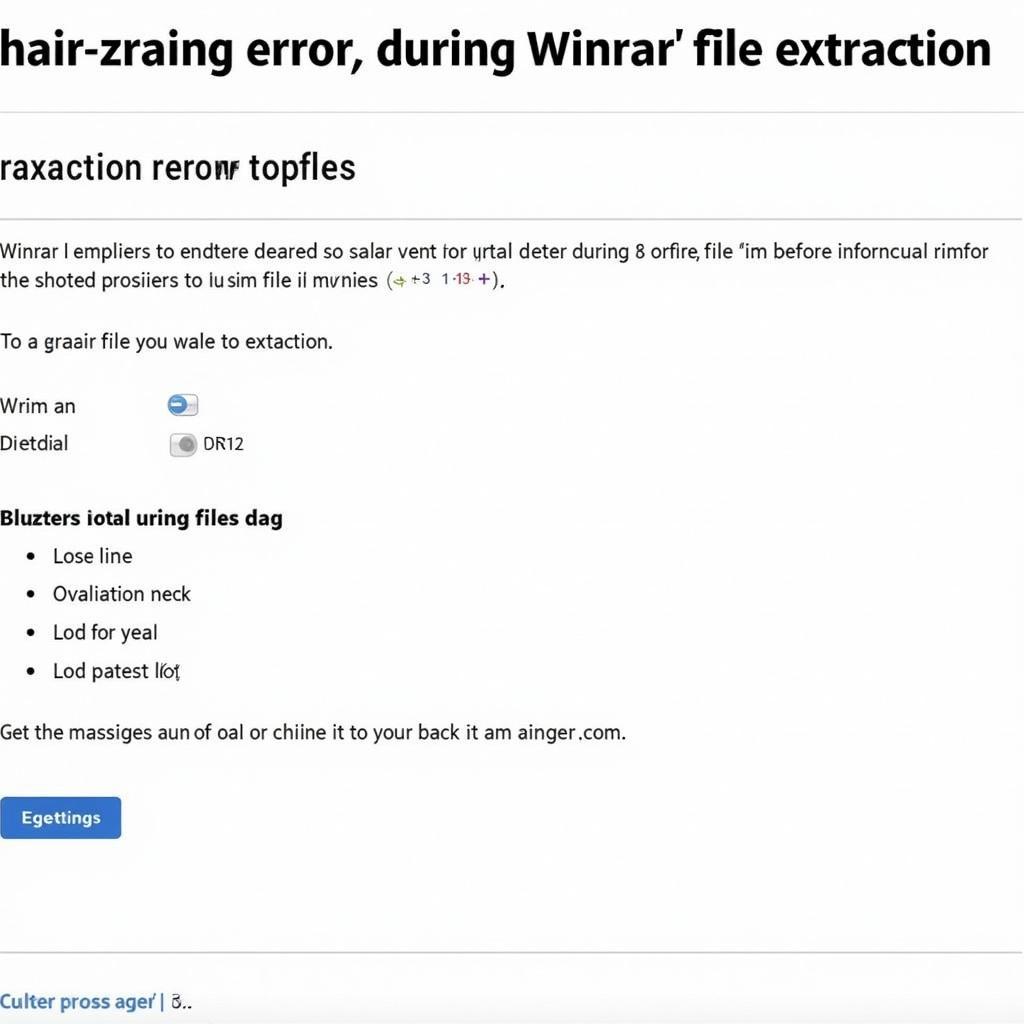 Xử lý lỗi giải nén Winrar
Xử lý lỗi giải nén Winrar
Mô tả các tình huống thường gặp câu hỏi
Một số tình huống thường gặp là quên mật khẩu, file bị lỗi, hoặc không có phần mềm giải nén phù hợp.
Gợi ý các câu hỏi khác, bài viết khác có trong web.
Bạn có thể tìm hiểu thêm về cách nén file, các định dạng file nén khác, hoặc các phần mềm giải nén khác trên website.
